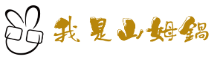一直以來,山姆鍋使用 Eclipse IDE 都很習慣預設的白色背景,但最近寫程式開始覺得白色背景似乎”太亮”了。看過別人使用暗色系主題,山姆鍋我也來更換一下吧。
前置作業
要將 Eclipse IDE 換不同顏色主題,您的 Eclipse IDE 需要是 4.2 以上的版本。山姆鍋使用的是 Mac OS X 上執行的 Eclipse Kepler 版。
安裝暗色系主題
目前合用的暗色系主題的選擇並不多,山姆鍋使用的是這個 Eclipse Color Theme ⎘。
按照說明下載檔案後,解開到您安裝 Eclipse 目錄的 dropins 子目錄中,開啓 Eclise 後,到 Preferences -> General -> Appearance 這裡,把主題(theme)改為’Dark Juno’,重新啓動 Eclipse 就可以有個基本的暗色系主題。
安裝 Eclipse Color Theme
Eclipse Color Theme 這個插件讓您可以改變編輯器(editors)的顏色主題,搭配上一步驟安裝的暗色系主題,可以得到最佳效果。
安裝方式很簡單,首先到 Eclipse Marketplace 去搜尋後選擇安裝。安裝完成後,您可以在 Preferences -> General -> Appearance -> Color Theme 這邊設定您喜好的顏色主題。
調整 Package/Project 瀏覽器(explorer)
在套件/專案瀏覽器這個視圖(view)可能會有些顏色顯示的方式不符合偏好,例如:修改過的檔案會採用灰色背景,但整體背景卻是接近黑色。這裡山姆鍋調整 Git 針對修改過的檔案/目錄的顏色顯示。到 Preferences -> General -> Colors and Fonts 這裡,修改 Git 群組中的’Uncommitted Change (Background)’ 以及’Uncommitted Change (Foreground)‘。
調整 Groovy 編輯器
在更換為暗色系主題後,Groovy 編輯器中的運算子跟大括號都是黑色,在暗色系的背景下很難辨識。到 Preferences -> Groovy -> Editor 這裡把’Bracket color’, ‘Operator color’ 以及’Annotation color’改成您偏好的顏色,山姆鍋選擇採用灰色(CCCCCC)。
小結
顏色偏好這種主觀的事情,應該沒有好跟不好的問題,就看您自己喜不喜歡。換了暗色系,也許過一陣子又會換回來也不一定,反正沒有人規定要用什麼顏色啊!